如何安全取消电脑开机密码:详细方法与注意事项
- 问答
- 2025-10-23 20:32:34
- 1
哎呀,每次开机都要输密码,真是够烦的,尤其早上迷迷糊糊的时候,输错三次都有可能……🤦♂️ 我懂你,有时候这密码就像个多余的锁,特别是家里就自己用电脑的情况,取消密码这事儿吧,得小心点,毕竟它也算是个安全防线,我琢磨着,得把方法、风险、还有那些容易踩的坑都捋一捋,用大白话聊清楚,别担心,我会尽量避开那些教科书式的步骤,就当是朋友间唠嗑,可能中间会有点啰嗦或者跑题,但保证实用。
先说说为啥有人想取消密码,除了懒,可能电脑就放卧室,根本没外人碰;或者年纪大的家人记不住复杂密码,每次开机都得求助,挺闹心的,但取消前,咱得清醒点:如果电脑有敏感文件,比如工作资料、个人照片,或者经常带出门,取消密码就等于大门敞开着,风险不小……所以先掂量掂量自己的使用场景。
好了,假设你决定要取消,我来念叨几种常见方法,注意啊,不同Windows版本界面可能略有差别,但核心逻辑差不多,我以Win10/11为主,因为用的人多。
最简单的是通过“账户设置”来搞,你点开开始菜单,选“设置”(那个齿轮图标),然后进“账户”,这里有个“登录选项”,点进去能看到密码、PIN码、图片密码啥的,如果你设了密码,下面应该有个“更改”按钮,但我们要的是取消,所以得点“更改”,然后系统会要求你输入当前密码——这步不能省,不然谁都能乱改了,输完后,新密码、确认新密码那两个框,直接留空!留空就行,然后点下一步或完成,系统可能会提示“是否确定不设密码?”,你选“是”或“确定”,这样重启后,应该就直接进桌面了。😌 但有时候这方法会抽风,可能因为系统策略或者账户类型问题,没成功的话别急,还有后备方案。
另一个路子是用“控制面板”里的用户账户,老派点,但挺可靠,打开控制面板(如果找不到,直接在搜索栏输“控制面板”就行),选“用户账户”,再点“用户账户”那个链接(有点绕哈),接着选“管理其他账户”,找到你的账户名,点进去后应该有“更改密码”的选项,这里也是,输入当前密码后,新密码部分留空,确认更改,这方法更底层些,适合习惯传统界面的用户。
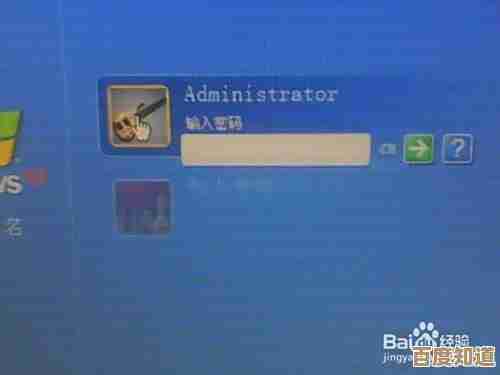
如果以上都不行,可能是你的账户类型是Microsoft账户(就是用邮箱登录的),而不是本地账户,Microsoft账户为了安全,通常强制要求密码,取消起来麻烦点,你得先把它转成本地账户:在设置-账户-你的信息里,选“改用本地账户登录”,按提示操作,过程中会删掉在线关联,转成本地账户后,再用上面的方法取消密码,不过这样会失去一些同步功能,比如Edge浏览器设置可能不同步了,得权衡下。🔄
哦对了,还有个netplwiz命令,挺强大的,按Win+R键,输入netplwiz,回车,会弹出个用户账户窗口,列表里选你的账户名,然后上面有个“要使用本计算机,用户必须输入用户名和密码”的复选框,把这个勾去掉!点应用后,它会让你输入当前密码确认——这步是为了防止别人乱动,成功后,重启电脑就直接登录了,但这方法在部分Win10/11版本可能失效,因为微软加强了安全策略,尤其是有Windows Hello或PIN的情况下,如果灰色不可选,可能得先禁用PIN登录。
说完方法,扯点注意事项吧,这比操作本身更重要,取消密码后,电脑谁都能直接打开,如果合上盖子睡眠,别人一掀开就用,你的微信、文件全暴露了,要是电脑放办公室或公共空间,真得三思,我有个朋友就因为取消密码,结果同事恶作剧改了他桌面壁纸,虽无恶意,但挺膈应的。😂

取消密码可能影响某些功能,比如远程桌面或家庭组设置,因为它们默认依赖密码验证,还有,如果电脑有BitLocker加密,取消密码可能不会解除加密,但登录屏障没了,加密的意义就打折扣了。
万一后悔了,怎么加回密码?简单,回设置-账户-登录选项,添加密码就行,建议设个容易记的,比如宠物名字加数字,别太复杂,否则又回到老问题。
吧,取消开机密码不是啥高难度操作,但得像过马路左右看一样,先确认安全,如果你电脑就放家里,而且没有小孩或室友乱动,那图个方便也没啥,但如果有任何隐私顾虑,还是留着密码好——或者折中一下,用PIN码或图片密码,比传统密码快多了。💡 对了,突然想到,有些笔记本带指纹或人脸识别,取消密码后这些生物识别可能也跟着失效,得查查具体型号支持不。
好了,絮叨这么多,希望帮你省点事儿,电脑嘛,工具而已,怎么顺手怎么来,但安全底线得守住,如果有其他小问题,随时再聊——我可能答不上来,但一起琢磨呗。😄
本文由称怜于2025-10-23发表在笙亿网络策划,如有疑问,请联系我们。
本文链接:http://waw.haoid.cn/wenda/40119.html

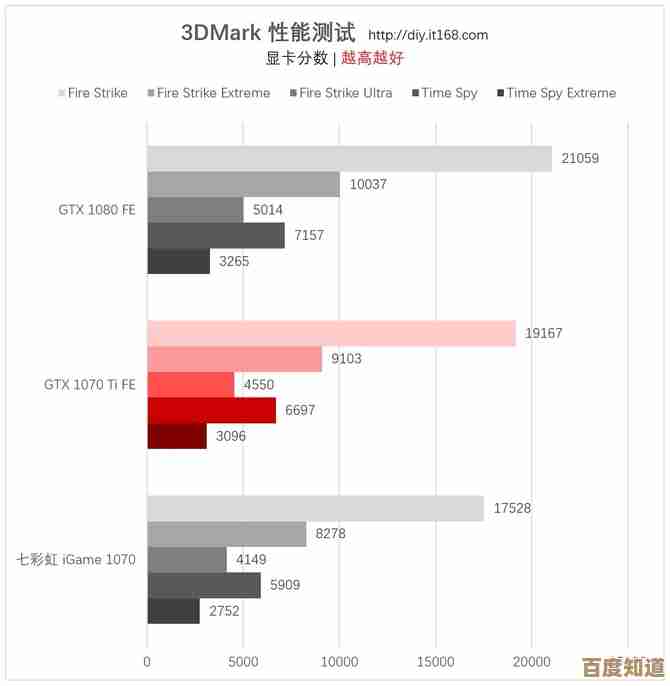


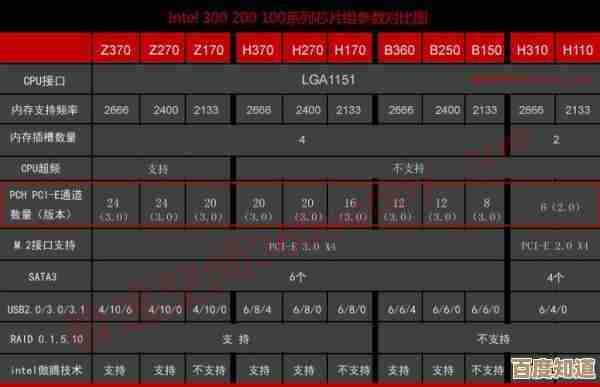
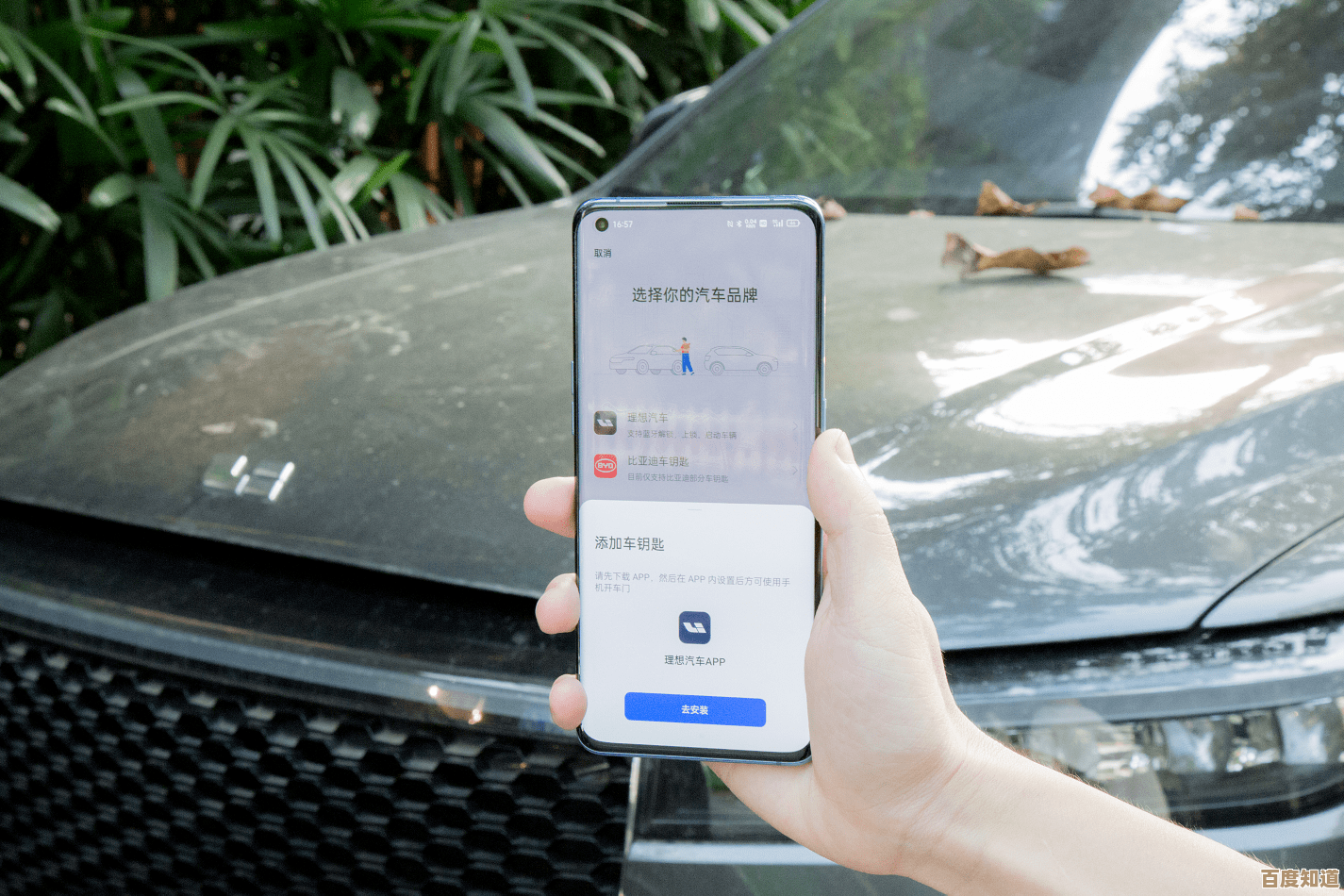


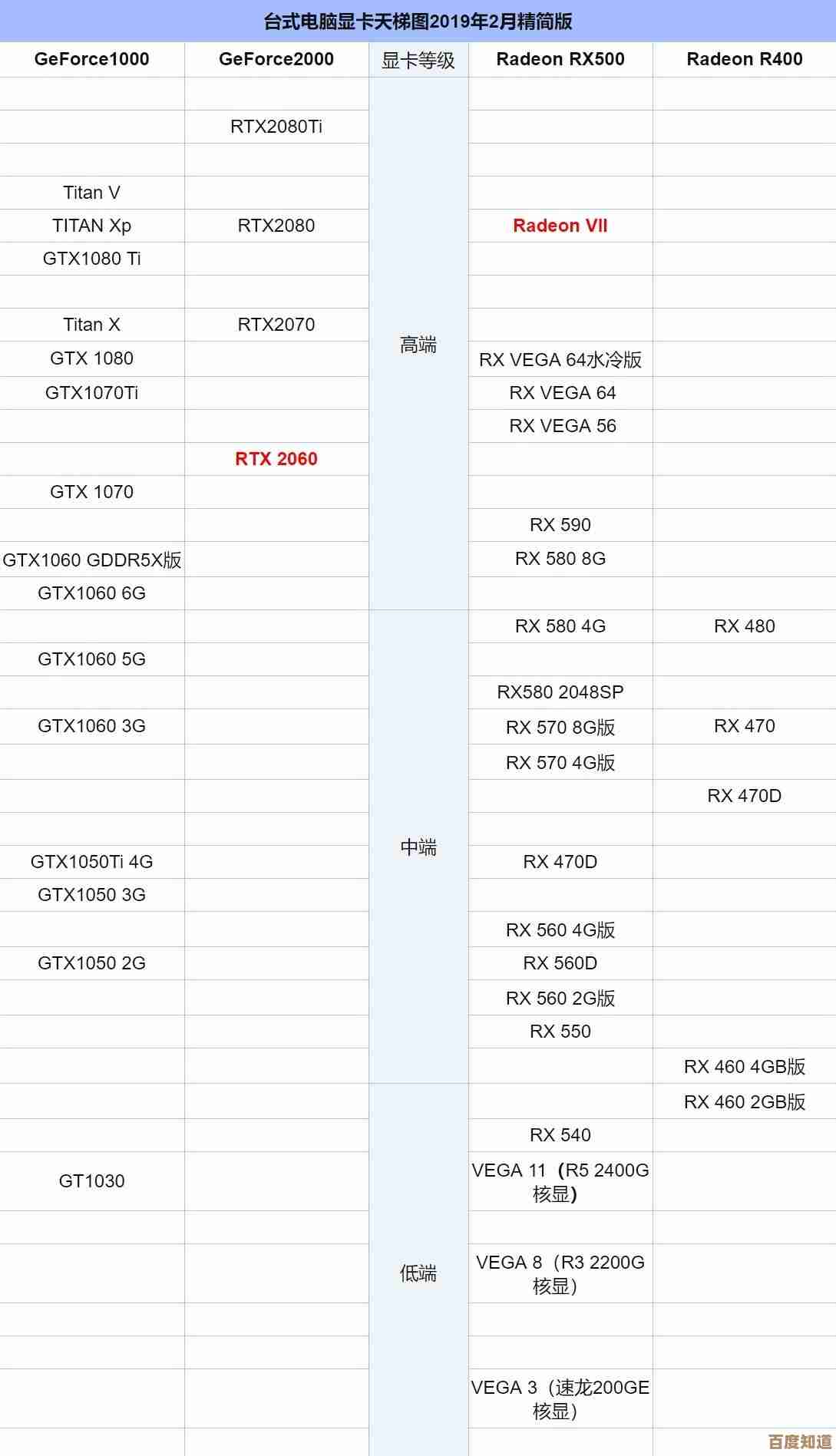
![[QQ账号申诉]一键提交资料,迅速恢复账号使用,全程指导无忧](http://waw.haoid.cn/zb_users/upload/2025/10/20251024000053176123525364068.jpg)


